在使用中控考勤机过程中,有时会遇到数据上传后显示乱码的问题,为了帮助大家更好地理解和解决这个问题,本文将详细介绍如何正确下载和使用中控考勤机的官方软件,并提供一些常见问题的解决方案。
1. 中控考勤机官方软件下载步骤
确保你已经从官方网站上下载了最新的中控考勤管理软件,接下来,按照以下步骤进行操作:

- 连接设备:通过USB线或者网络将考勤机与电脑相连。
- 安装软件:双击下载好的安装包,按照提示完成安装过程。
- 配置通讯参数:
- 进入中控考勤机主菜单,选择“通讯设置”。
- 在“网络设置”中更改IP地址(前三组数字应与电脑相同,第四组可以任意设定,但范围需在1-255之间),同时保持子网掩码和网关与电脑一致。
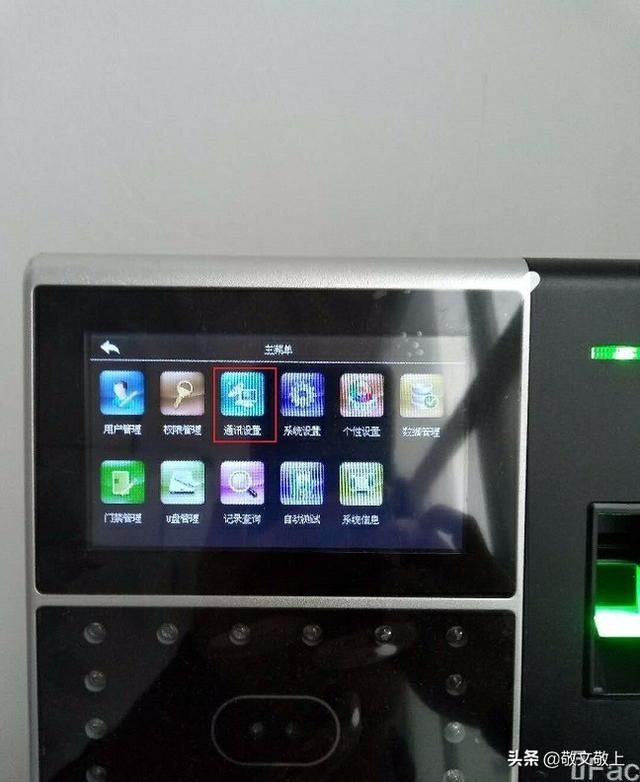
- 保存设置并退出。
2. 人员信息导入流程
- 准备文件:将所有需要录入系统的人员信息整理成一个Excel表格或其他支持格式的文件。
- 导入数据:打开已安装好的管理软件,找到“设备维护”选项下的“添加新设备”,输入正确的IP地址及通讯密码(如果有的话),然后选择相应的功能模块来导入之前准备好的人员名单。
- 验证有效性:导入完成后,检查每条记录是否正确无误,确认后即可开始正常使用。
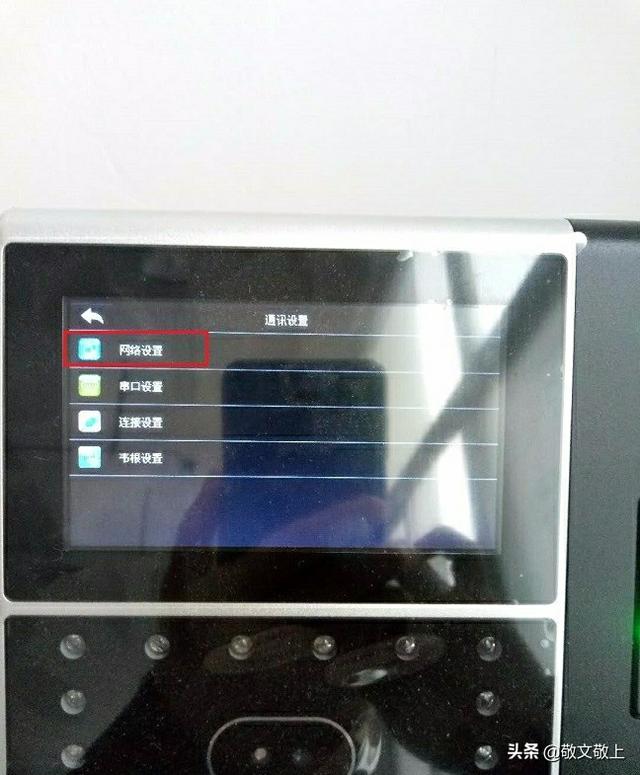
3. 常见问题解答
- U盘导出数据出现乱码怎么办?
如果遇到这种情况,请尝试先格式化U盘再重新执行导出操作;另外也可以尝试更换一个干净的U盘试试。
- 如何清除机器内的历史记录?
对于支持U盘功能的机型,可以通过高级设置中的“数据管理”->“清除记录数据”来实现,请注意,一旦删除就无法恢复,请谨慎处理。
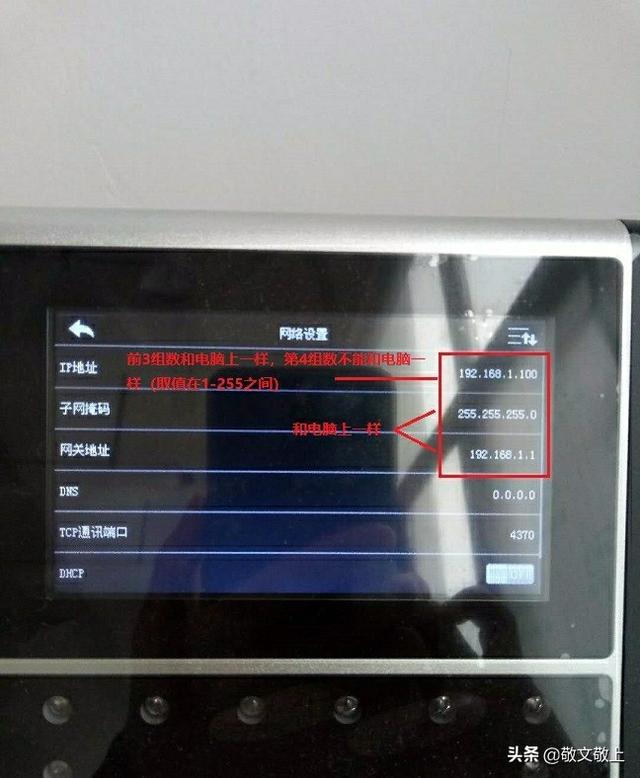
- 为什么第二次采集时显示为0条记录?
这是因为第一次采集之后,除非有新的打卡事件发生,否则再次采集通常会返回空结果,这并不意味着原始数据丢失了。
希望以上内容能够帮助您顺利解决关于中控考勤机使用过程中遇到的各种难题!如果还有其他疑问或需要进一步的帮助,请随时联系我们的技术支持团队。




